win11右键菜单怎么变宽?win11右键菜单怎么变宽方法
win11右键菜单怎么变宽?右键菜单可以帮助用户们快速的快速的打开你想要的操作,但是也有不少的用户们感觉右键菜单太窄了,那么这要怎么变宽?用户们可以直接的右键菜单点击最下方的show more options来进行操作就可以了。下面就让本站来为用户们来仔细的介绍一下win11右键菜单怎么变宽方法吧。

更新日期:2023-08-03
来源:纯净之家
win11鼠标右键菜单栏变窄了怎么办?不少的用户们使用win11系统的时候发现右键菜单栏变了,变窄了,那么有没有什么办法让他变回去?用户们调整显示设置或者是重启一下看看,如果还不行的话就让本站来为用户们介绍win11右键菜单变窄了怎么变回去的另外几种方法吧。
win11右键菜单变窄了怎么变回去方法
1、调整显示设置:
- 右键单击桌面空白处,选择 “显示设置”。
- 在 “显示” 标签下,找到 “缩放和布局” 部分。
- 尝试调整 “缩放和布局” 的值,例如将其从默认的 100% 调整为 125% 或更高,然后再切换回原来的值。
- 查看是否重新设置后解决了问题。
2、重启资源管理器:
- 按下 Ctrl + Shift + Esc 键打开任务管理器。
- 在 “进程” 选项卡中,找到并右键单击 “Windows资源管理器” 进程。
- 选择 “重启”。
- 等待资源管理器重新启动后,检查右键菜单栏是否恢复正常。
3、检查 DPI 设置:
- 右键单击桌面空白处,选择 “显示设置”。
- 在 “显示” 标签下,找到 “高级显示设置”。
- 在 “高级显示设置” 窗口中,确保 “显示” 栏的 “分辨率” 和 “文本、应用和其他项目的大小” 设置与您的显示偏好一致。
- 如果您更改了 DPI 设置,则尝试还原为默认值或其他适合您的显示设置。
4、更新显卡驱动程序:
- 按下 Win + X 组合键,选择 “设备管理器”。
- 展开 “显示适配器” 选项并找到您的显卡。
- 右键单击您的显卡并选择 “更新驱动程序”。
- 根据系统指引,选择从互联网上自动更新驱动程序,或手动下载并安装最新的显卡驱动程序。
如果上述方法无效,可能需要考虑重新安装或修复Windows 11系统以解决此问题。在执行系统操作之前,请确保备份重要文件和数据,并谨慎操作。
win11右键菜单怎么变宽?win11右键菜单怎么变宽方法
win11右键菜单怎么变宽?右键菜单可以帮助用户们快速的快速的打开你想要的操作,但是也有不少的用户们感觉右键菜单太窄了,那么这要怎么变宽?用户们可以直接的右键菜单点击最下方的show more options来进行操作就可以了。下面就让本站来为用户们来仔细的介绍一下win11右键菜单怎么变宽方法吧。

win11 23h2任务栏大小怎么调整?win11 23h2任务栏大小调整方法
win11 23h2任务栏大小怎么调整?很多的用户们在升级完最新版本的系统后发现自己电脑上的任务栏大小不一样了,那么这要怎么调整?下面就让本站来为用户们来仔细的介绍一下win11 23h2任务栏大小调整方法吧。

win11任务栏大小无法完成怎么办?win11任务栏大小无法完成问题解析
win11任务栏大小无法完成怎么办?用户们在升级完win11的时候会想着调整一下任务栏的大小,可是却无法完成是怎么回事?下面就让本站来为用户们来仔细的介绍一下win11任务栏大小无法完成问题解析吧。
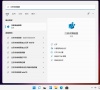
win11右键菜单太大如何调整?win11右键菜单大小设置
最近有不少用户安装了win11新系统,发现鼠标右键菜单太宽了,看起来非常不习惯,那有什么办法可以调整win11右键菜单大小吗?对此,小编整理了win11右键菜单太宽调整设置方法,下面就分享给大家。
